Како омогућити и конфигурирати чуваре екрана на Мац-у

Да ли још увек користите чуваре екрана на свом рачунару? Чувари екрана нису толико потребни као што су некада били, али ако вам се допада тај изглед или их користите за корисне ствари као што је "реч дана" - макос још увек има доста који можете да подесите и конфигуришете.
Чувари екрана су првобитно дизајнирани да спрече сагоревање слика на старијим ЦРТ и плазма екранима. Анимирањем екрана, чувар екрана осигурава да статичне слике не запале узорке у ваш екран.
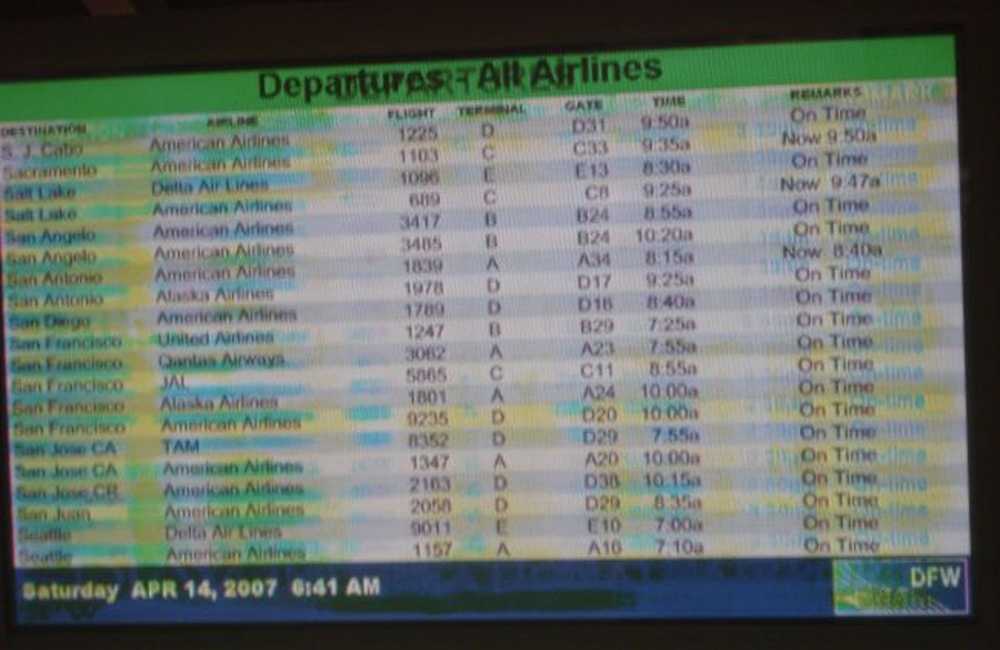 То је прилично екстреман, али упечатљив случај урезивања екрана. (Слика добијена од Википедиафдс)
То је прилично екстреман, али упечатљив случај урезивања екрана. (Слика добијена од Википедиафдс) Данас проблем са снимањем није проблем за ЛЦД екране, тако да су чувари екрана на неки начин опали. Ипак, могу бити прилично цоол и лијепо ометање, због чега и даље долазе на ваш рачунар, било да је у питању Мац, Линук или Виндовс ПЦ.
Активирање и конфигурисање чувара екрана на МацОС-у
Подешавање чувара екрана на вашем Мац рачунару је прилично лако, без обзира да ли је то један од многих који су укључени у систем, или онај који сте преузели и инсталирали. Да бисте започели, прво отворите Систем Преференцес и затим кликните на „Десктоп & Сцреен Савер“.

На екрану чувара екрана налази се лево окно у којем можете изабрати чувар екрана и десни прозор где можете видети мали преглед.

Горњи део левог окна је тежак са чуварима екрана фото албума, док је доњи део где ћете наћи више традиционалних графичких и текстуалних типова чувара екрана.

За разноликост фото албума можете да изаберете извор, као што су унапред дефинисане колекције, недавни догађаји са фотографијама или можете да изаберете прилагођену фасциклу или библиотеку фотографија.

Испод избора чувара екрана можете да изаберете када се активира чувар екрана. Можете да подесите било где од „Никада“ (искључено) до једног сата. Доступна је и опција за приказ сата изнад чувара екрана да бисте могли да пратите време чак и док је радна површина скривена.

Затим погледајте опције врућих углова. Овде је сваки мени угао који можете подесити да бисте извршили одређену радњу када повучете миша у њу. Дакле, можете га подесити да покрене (или онемогући) чувар екрана, покрене контролу мисије, центар за обавештавање и тако даље.

Не заборавите да погледате опције чувара екрана. Неће све имати опције, али многе ће, било да је у питању могућност промене текста, боја, брзине, итд.

Међутим, не ограничавате се само на чуваре екрана који долазе само на ваш Мац, али још увек има доста опција на Интернету.
Инсталирање нових чувара екрана на вашем Мац-у
Можда сте уморни од оних који долазе са вашим рачунаром, тако да одредите своје одредиште за Гоогле и потражите неке нове. Такође можете погледати Сцреенсаверс Планет или ову курирану листу на ГитХуб-у за неке сјајне. Да бисте инсталирали чувар екрана на Мац рачунар, прво га преузмите, а затим отворите ДМГ (или неку другу датотеку контејнера) и повуците је у један од два фолдера.
Да бисте инсталирали чувар екрана само на профил (не захтева администраторске привилегије), превуците датотеку у Сцреен Саверс у вашем Кућа фолдер.
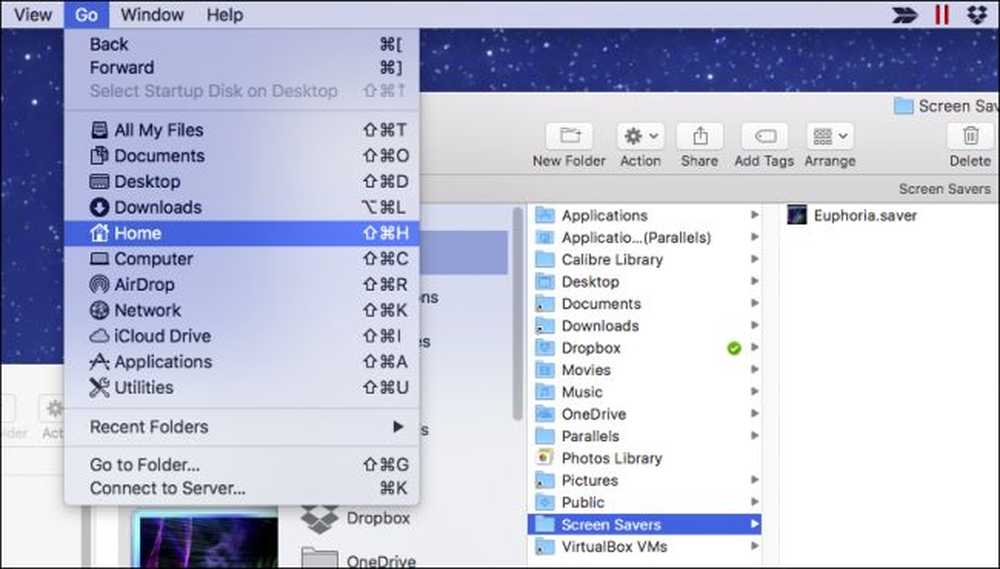 Ако ова мапа не постоји, направите је притиском на Цомманд + Схифт + Н и назовите је "Сцреен Саверс".
Ако ова мапа не постоји, направите је притиском на Цомманд + Схифт + Н и назовите је "Сцреен Саверс". Ако желите да инсталирате чувар екрана за цео систем, што значи да га други корисници могу поставити на своје профиле, онда ће вам требати администраторска права.
Превуците датотеку чувара екрана у / Либрари / Сцреен Саверс.

Затим кликните на "Аутентификација" и унесите своје акредитиве (обично само лозинку).

Сада, у сваком случају, можете одабрати нови чувар екрана и он ће се појавити на рачунару након одређеног трајања, или померите миш у врући кут.

Не заборавите, такође можете подесити свој чувар екрана за Мац да ради као позадина радне површине уз цоол мали хацк командне линије.
То се покрива. Чувари екрана су прилично једноставни део вашег Мац рачунара, али још увек је лепо знати све функције и опције које долазе са њима.




